win11禁用核显教程
- 作者:猪婆笨老婆
- 2023-05-24 10:57
随着Win11系统的推出,许多用户迫切想要禁用核显以获得更好的游戏和图形性能。但是,对于普通用户来说,禁用核显可能不是一件容易的事情。在本篇文章中,我们将为您提供一份Win11禁用核显的教程,帮助您轻松实现这个目标。
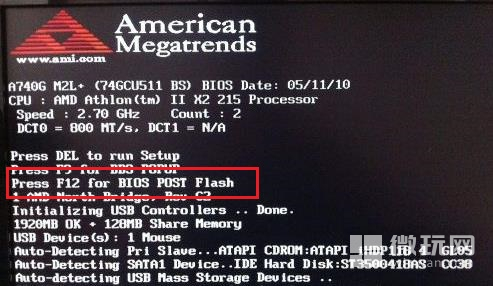
步骤一:进入BIOS设置
首先,您需要进入计算机的BIOS设置。在启动时,按下F2、Del或F10键都可以进入BIOS设置。不同品牌的计算机BIOS设置可能会略有不同,但通常可以在“Advanced”或“Chipset”菜单下找到集成显卡选项。
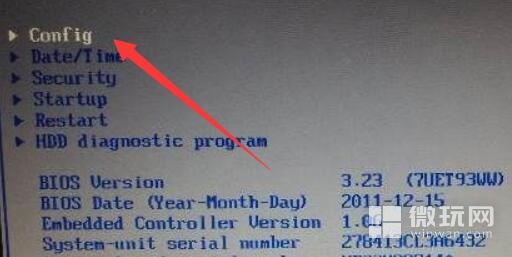
步骤二:禁用核显
在BIOS设置中,找到集成显卡选项,然后将其禁用。在某些计算机中,您还需要单独禁用“Intel Graphics”或“AMD Radeon Graphics”选项。禁用核显后,您的计算机将只能使用独立显卡。
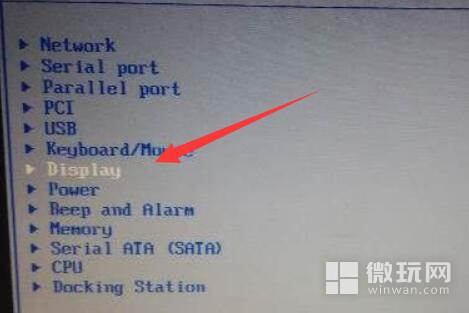
步骤三:保存设置并退出BIOS
完成核显禁用后,您需要保存设置并退出BIOS。在BIOS设置中,找到“Save and Exit”或“Exit”选项,然后按照提示保存设置并退出BIOS。此时,您的计算机将重新启动。
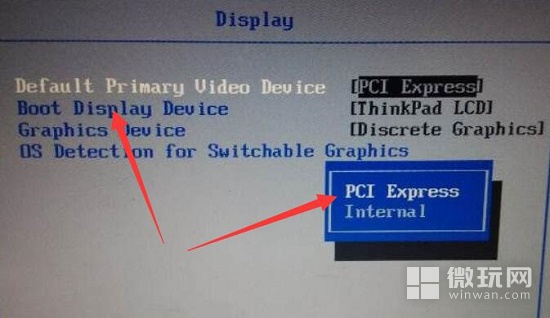
步骤四:安装驱动
禁用核显后,您需要安装适合您的独立显卡的驱动程序。这可以通过官方网站或设备管理器完成。在设备管理器中,找到“Display Adapters”选项,然后右键单击您的独立显卡,选择“更新驱动程序”或“安装驱动程序”。
禁用核显可能会为您的计算机带来更好的性能,但也有一些风险。如果您不确定如何禁用核显,最好咨询专业人士或计算机厂商的技术支持。希望本篇文章能够帮助您成功禁用核显并获得更好的计算机性能。
相关文章
- 如何在Windows 11中关闭任务栏
- 如何关闭Win11系统准备工具3.14
- Win11搜索索引已关闭如何排除故障
- Win11中如何关闭显示更多选项
- Win11输入体验怎么关闭
- Win11怎么设置关闭盖子不休眠
- win11搜索关闭教程
- win11开机启动项关闭教程












